iRec (EveryCord) Screen Recorder - это рекордер экрана без джейлбрейка для телефонов iOS и Android. Вы также можете установить Cydia Impactor IPA или APK для совместимой версии для Windows, macOS и Linux. Вы выберете iRec Screen Recorder в качестве устройства записи экрана по умолчанию? Просто узнайте больше об обзоре, учебнике, а также о лучшей альтернативе из статьи.
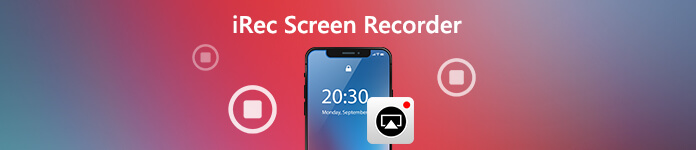
- Часть 1. Обзор iRec Screen Recorder
- Часть 2: Как использовать iRec Screen Recorder
- Часть 3: Лучшая альтернатива iRec (EveryCord)
- Часть 4. Часто задаваемые вопросы о iRec Screen Recorder
Часть 1. Обзор iRec Screen Recorder
В Apeaksoft мы обещаем предлагать вам проверенный контент. Вот наши усилия для этого:
- Когда речь идет обо всех продуктах, выбранных в наших обзорах, мы в центре внимания их популярность и ваши потребности.
- Наша команда по контенту Apeaksoft протестировала все продукты, упомянутые ниже.
- В процессе тестирования наша команда фокусируется на его выдающихся функциях, плюсах и минусах, совместимости устройств, цене, использовании и других заметных особенностях.
- Что касается ресурсов для этих обзоров, мы использовали надежные платформы и веб-сайты для отзывов.
- Мы собираем предложения наших пользователей и анализируем их отзывы о программном обеспечении Apeaksoft, а также о программах других брендов.

С iRec Screen Recorder или EveryCord вы можете записывать весь экран вашего устройства, включая ваши любимые игры, моменты и даже смешные видеоролики с полными настраиваемыми настройками. Он совместим с iOS 11 или более поздними версиями без джейлбрейка и сохраняет его локально на устройстве с разрешением Full HD, которое не является записывающим устройством веб-браузера, которое не может записывать данные из приложения.
1. Поддержка записи захвата экрана всего устройства.
2. Запись видео на экране Full HD и до 60 FPS.
3. Прямая трансляция на YouTube, Twitch и т. Д.
4. Полностью настраиваемые параметры записи экрана.
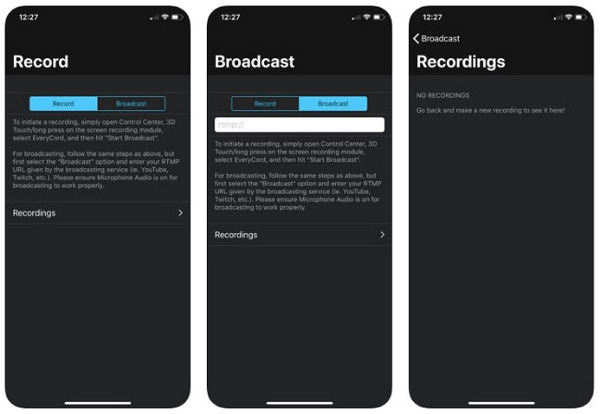
Часть 2: Как использовать iRec Screen Recorder
1. Как установить iRec Screen Recorder?
Шаг 1 Найдите EveryCord в App Store и установите программу. Вы также можете нажать iOS установить возможность скачать одно приложение по ссылке, на которую вы перенаправлены.
Шаг 2 После того, как вы установили iRec Screen Recorder, вы можете нажать на опцию «Доверие», с помощью которой вы можете сохранить все работоспособное, используя простую блокировку контента.
Шаг 3 Если вы выбрали вариант установки iOS, вас могут перенаправить на пачку, чтобы вы могли установить без компьютера. После этого вы можете запустить программу на iPhone, чтобы записывать экран.
2. Как записать экран iOS с iRec?
Шаг 1 Откройте Настройки приложение и выберите Общие, Профиль и управление устройством вариант. После этого вы можете нажать на Доверие возможность доверять приложение записи экрана iRec на вашем iPhone.
Шаг 2 После этого вы можете добавить Экранная запись Функция к Центр управления вариант. Теперь вы можете использовать свои действия Rotor, затем вы можете выбрать Открытые элементы управления опцию.
Шаг 3 Теперь вы можете выбрать экранный рекордер iRec (EveryCord) для захвата видео на экране со звуком. Как только вы захватили нужный файл, вы можете открыть фотографии, чтобы просмотреть его с легкостью.
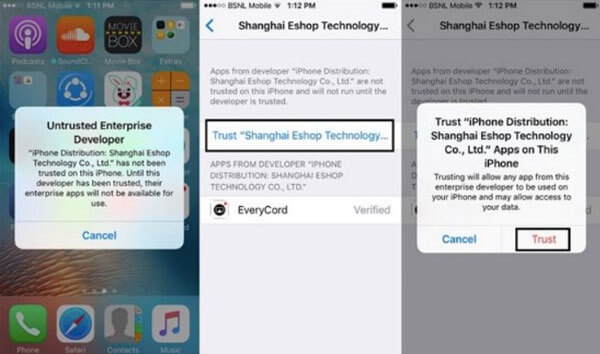
Часть 3: Лучшая альтернатива iRec (EveryCord)
Каким должен быть альтернативный способ записи экрана iPhone на ПК? Есть ли способ с легкостью отразить и сделать снимок экрана iPhone с Airplay? Apeaksoft iOS Screen Recorder является универсальной альтернативой для записи экрана iRec, позволяющей с легкостью осуществлять беспроводное зеркалирование и запись экрана iPhone.
- Зеркальное отображение и потоковая передача экрана iPhone / iPad / iPad на компьютер без проводов.
- Записывайте видео в реальном времени с устройства iOS на большой экран в Windows.
- Укажите настройки записи для разрешения, полноэкранного режима и другие.
- Экспортируйте записанный экран iPhone напрямую в профессиональные видеоредакторы.
Шаг 1 Скачайте и установите альтернативную программу записи экрана iRec на свой ПК. Затем нажмите Завершить кнопка, чтобы запустить его на вашем компьютере автоматически. Убедитесь, что ваш компьютер имеет ту же сеть, что и iPhone.

Шаг 2 Перейдите на свой iPhone, проведите пальцем вниз от правого верхнего угла экрана, чтобы открыть Центр управления, Нажать на Экран Mirroring И выберите Apeaksoft iOS Screen Recorder и включите функцию зеркала.

Шаг 3 Выберите Настройки возможность настроить разрешение видео для записи. Установите флажок «Оптимизировать для», чтобы настроить качество записи в пикселях с нормальным HD, Full HD и iPad / iPhone.

Шаг 4 Нажмите правую кнопку с кружком, чтобы начать запись вашего iPhone. Когда вы получите нужный файл, вы можете нажать ту же кнопку, чтобы остановить запись. Затем нажмите Начать экспорт сохранить видео в формате MP4 на вашем компьютере.

Часть 4. Часто задаваемые вопросы о iRec Screen Recorder
1. Нужно ли устанавливать iRec Screen Recorder с Cydia для iPhone?
Если вы уже обновились до iOS 11 или выше, вы можете просто найти EveryCord в App Store, чтобы установить приложение для записи экрана. Что касается iOS 10 или более ранней версии, вам необходимо загрузить устройство записи экрана iRec с Cydia Impactor для вашего iPhone или iPad.
2. Что такое альтернатива iRec Screen Recorder для Mac?
Если вы хотите записать экран iPhone на Mac, QuickTime должен быть желаемой альтернативой устройства записи экрана iRec. Просто подключите iPhone к вашему Mac с помощью оригинального USB-кабеля, вы можете перейти к новая запись на QuickTime отразить и захватить нужные файлы.
3. В чем основное различие между iRec и EveryCord?
iRec экран рекордер является рекордер экрана для iOS 10 или более ранняя версия, когда EveryCord совместим с iOS 11 или более поздней версией. Кроме того, EveryCord также предоставляет некоторые дополнительные функции совместного использования, которые поддерживают потоковую передачу RTMP на вашем iPhone.
Заключение
Если вы хотите записать экран iPhone с помощью устройства записи экрана iRec, вы можете узнать больше подробностей из обзора и учебника. Кроме того, вы также можете снимать видео с нужным качеством с помощью устройства записи экрана Apeaksoft iOS, которое является лучшей альтернативой для iRec для удобной записи вашего iPhone на Windows.




